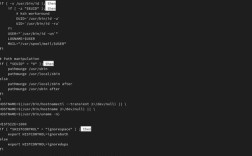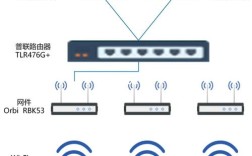虚拟机执行命令是现代计算环境中一种常见且重要的操作,它允许用户在虚拟化的操作系统环境中运行特定的指令,从而实现软件测试、系统开发、跨平台兼容等多种需求,虚拟机通过模拟计算机硬件资源,如CPU、内存、硬盘、网络接口等,为用户提供一个隔离的运行环境,使得在这个环境中执行的命令不会直接影响宿主机系统,下面将从虚拟机执行命令的基本原理、常用命令类型、操作步骤、注意事项以及实际应用场景等方面进行详细阐述。
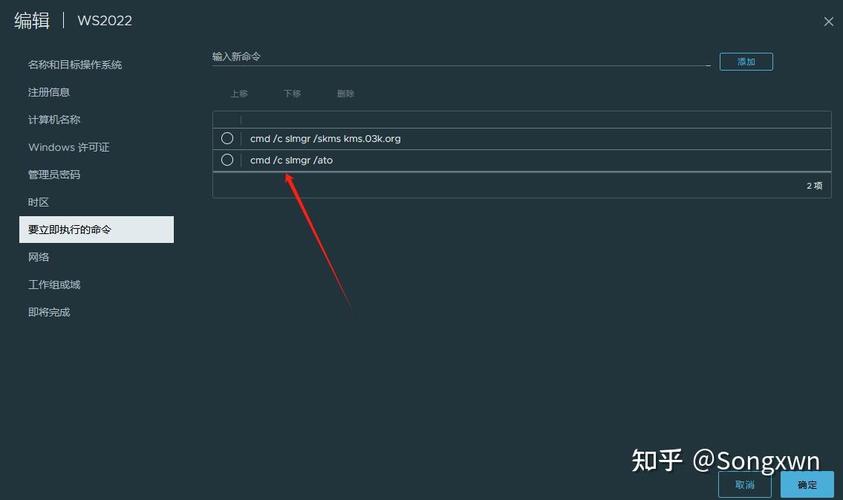
虚拟机执行命令的核心在于虚拟机监控程序(Hypervisor)的作用,Hypervisor是一种运行在宿主机操作系统之上的软件,它负责创建、管理和分配虚拟机的硬件资源,同时确保各个虚拟机之间的隔离性,当用户在虚拟机中执行命令时,该命令首先被虚拟机的操作系统解析和处理,然后通过Hypervisor将请求传递给宿主机的硬件资源,或者完全在虚拟机内部的虚拟硬件环境中完成执行,这种机制使得虚拟机能够独立运行,同时与宿主机保持高效的资源利用和安全性。
在虚拟机中执行命令的操作步骤通常包括以下几个环节,需要确保虚拟机处于运行状态,并且用户已经通过虚拟机控制台、远程桌面协议(如RDP)或SSH等方式登录到虚拟机内部,根据虚拟机操作系统的不同,命令行的界面和命令语法可能有所差异,在Linux虚拟机中,用户通常使用bash或zsh等shell来执行命令,而在Windows虚拟机中,则可能使用命令提示符(CMD)或PowerShell,登录虚拟机后,用户可以根据需求输入相应的命令,如文件操作命令(ls、cd、cp、rm等)、系统管理命令(systemctl、ps、top等)、网络配置命令(ifconfig、ip addr、ping等)或软件安装命令(apt-get、yum、pip等),命令执行后,虚拟机操作系统会将结果输出到终端,用户可以根据输出来判断命令是否成功执行。
虚拟机执行命令的类型非常丰富,涵盖了系统管理的各个方面,以下是一些常见的命令类型及其示例:
-
文件和目录管理命令:这类命令用于对虚拟机中的文件和目录进行操作,在Linux系统中,
ls命令用于列出当前目录下的文件和子目录,cd命令用于切换当前目录,mkdir用于创建新目录,rm用于删除文件或目录,cp用于复制文件或目录,在Windows系统中,对应的命令包括dir、cd、mkdir、del和copy,这些命令在虚拟机中执行时,操作的是虚拟机内部的文件系统,与宿主机的文件系统相互隔离。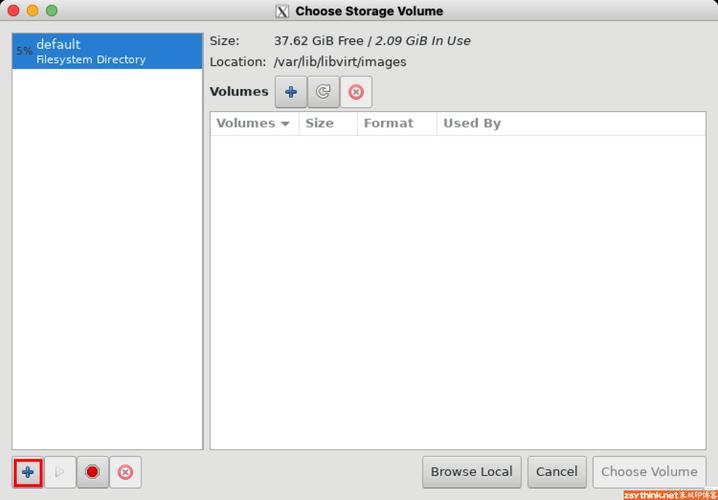 (图片来源网络,侵删)
(图片来源网络,侵删) -
系统和服务管理命令:这类命令用于管理和控制虚拟机系统的运行状态,在Linux系统中,
systemctl命令用于管理系统服务,如systemctl start nginx启动Nginx服务,systemctl stop nginx停止服务,systemctl restart nginx重启服务,systemctl enable nginx设置服务开机自启。ps命令用于查看当前运行的进程,top命令用于实时监控系统资源使用情况,在Windows系统中,可以使用net start和net stop命令来管理服务,或通过PowerShell的Get-Service和Set-Servicecmdlet进行更灵活的操作。 -
网络配置和诊断命令:虚拟机的网络功能通常通过虚拟交换机或NAT模式实现,因此需要使用特定的命令来配置和诊断网络,在Linux系统中,
ifconfig或ip addr命令用于查看和配置网络接口的IP地址,ping命令用于测试网络连通性,netstat命令用于查看网络连接状态,在Windows系统中,可以使用ipconfig命令查看网络配置,ping和tracert命令用于网络诊断,如果虚拟机需要与宿主机或其他虚拟机进行通信,可能需要配置端口转发或桥接模式,这些操作通常也需要通过命令行来完成。 -
软件安装和包管理命令:在虚拟机中安装软件时,可以根据操作系统选择不同的包管理工具,在基于Debian或Ubuntu的Linux虚拟机中,可以使用
apt-get命令,如apt-get update更新软件包列表,apt-get install nginx安装Nginx,在基于CentOS或RHEL的Linux虚拟机中,可以使用yum或dnf命令,如yum install httpd安装Apache HTTP服务器,在Windows虚拟机中,可以通过PowerShell的Install-Module命令安装模块,或使用scoop、choco等包管理工具安装软件,这些命令会从虚拟机内部的软件源下载并安装软件,不会影响宿主机的软件环境。 -
虚拟机特定管理命令:除了在虚拟机内部执行命令外,用户还可以通过宿主机上的虚拟化管理工具对虚拟机执行命令,使用
virsh命令(基于KVM的虚拟化)可以管理虚拟机的生命周期,如virsh start vmname启动虚拟机,virsh shutdown vmname关闭虚拟机,virsh reboot vmname重启虚拟机,在VMware环境中,可以使用vmrun命令来控制虚拟机的运行状态,如vmrun start "vmx文件路径"启动虚拟机,vmrun reset "vmx文件路径"重启虚拟机,这些命令通过Hypervisor直接操作虚拟机,无需登录虚拟机内部。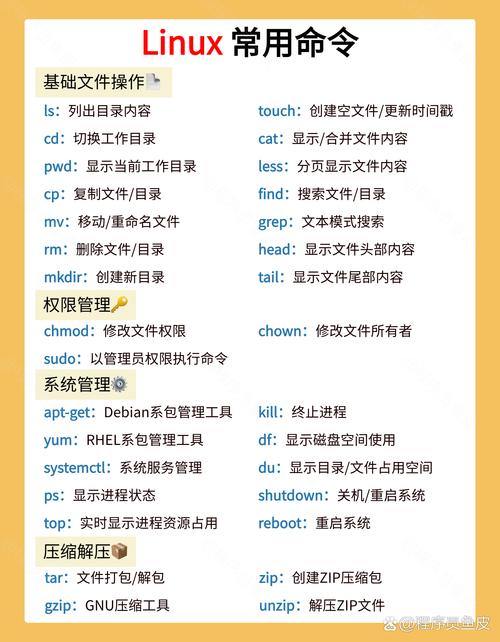 (图片来源网络,侵删)
(图片来源网络,侵删)
在虚拟机中执行命令时,需要注意以下几点,确保虚拟机的网络配置正确,以便在需要时能够从宿主机或其他设备访问虚拟机,注意命令的权限问题,在Linux系统中,某些系统级命令可能需要使用sudo来获取管理员权限,避免因权限不足导致命令执行失败,执行修改系统配置或删除文件的命令时要格外小心,以免误操作导致虚拟机系统损坏,对于生产环境的虚拟机,建议在执行重要命令前先创建快照,以便在出现问题时能够快速恢复。
虚拟机执行命令在实际应用中具有广泛的价值,在软件开发领域,开发者可以使用虚拟机来模拟不同的操作系统环境,测试软件的兼容性,一个在Windows上开发的应用程序,可以通过在Linux虚拟机中运行测试,确保其能够适配不同平台,在系统运维中,管理员可以使用虚拟机来搭建测试环境,部署和配置服务,而不会影响生产系统的稳定性,在网络安全领域,虚拟机可以用于创建隔离的沙箱环境,分析恶意软件的行为,而不会对宿主机造成威胁,虚拟机还常用于教育培训,学员可以在虚拟机中练习系统管理和网络配置,而不用担心破坏物理设备。
以下是一个常见的虚拟机命令操作示例表格,展示了在Linux和Windows虚拟机中执行类似功能的命令对比:
| 功能描述 | Linux虚拟机命令 | Windows虚拟机命令 |
|---|---|---|
| 列出当前目录文件 | ls |
dir |
| 切换目录 | cd /path/to/directory |
cd C:\path\to\directory |
| 创建新目录 | mkdir new_directory |
mkdir new_directory |
| 删除文件 | rm file.txt |
del file.txt |
| 复制文件 | cp file1.txt file2.txt |
copy file1.txt file2.txt |
| 查看IP地址 | ip addr |
ipconfig |
| 测试网络连通性 | ping google.com |
ping google.com |
| 安装软件包 | apt-get install nginx |
choco install nginx |
通过上述表格可以看出,虽然Linux和Windows虚拟机的命令语法有所不同,但它们可以实现相同的功能,用户可以根据虚拟机的操作系统选择合适的命令。
在虚拟机执行命令的过程中,可能会遇到一些常见问题,虚拟机无法启动、网络连接失败、命令无响应等,这些问题通常可以通过检查虚拟机的硬件配置、网络设置、宿主机的资源使用情况或重启虚拟机来解决,保持虚拟机操作系统和Hypervisor软件的更新也是避免潜在问题的重要措施。
为了更好地帮助用户理解虚拟机执行命令的相关知识,以下提供两个常见问题的解答:
FAQs:
-
问题:在虚拟机中执行命令时提示“权限不足”,应该如何解决?
解答:权限不足通常是因为当前用户没有足够的权限执行系统级命令,在Linux虚拟机中,可以在命令前加上sudo来获取管理员权限,例如sudo systemctl restart nginx,如果需要永久提升权限,可以将用户添加到sudo组或使用visudo命令编辑sudoers文件,在Windows虚拟机中,可以右键点击命令提示符或PowerShell,选择“以管理员身份运行”,或使用runas命令,例如runas /user:Administrator cmd,确保在提升权限时遵循最小权限原则,避免安全风险。 -
问题:如何从宿主机向虚拟机传输文件,以便在虚拟机中执行相关命令?
解答:从宿主机向虚拟机传输文件有多种方法,如果虚拟机启用了SSH(Linux)或远程桌面(Windows),可以使用scp命令(Linux)或PowerShell的Copy-Itemcmdlet(Windows)进行文件传输,在Linux宿主机上使用scp file.txt user@vm_ip:/remote/path将文件传输到Linux虚拟机,对于Windows宿主机和虚拟机,可以使用内置的文件共享功能,或借助第三方工具如WinSCP(图形界面)或pscp(命令行),如果虚拟机支持拖放功能,可以直接将文件从宿主机拖拽到虚拟机窗口中,确保传输过程中网络连接正常,并正确设置虚拟机的防火墙规则,以允许文件传输操作。